Disney+は、サムスンテレビを含む複数のプラットフォームで利用できる人気のストリーミングサービスです。最新のテレビモデルをお持ちの場合、Disney+をインストールしてコンテンツを視聴するのは簡単です。ただし、2016年以前に発売されたテレビはこのアプリをサポートしていません。
ストリーミングサービス用のアプリは、オペレーティングシステムのバージョンに合わせて設計されていることを理解することが重要です。サムスンは、テレビにTizen OSを使用しています。古いサムスンテレビモデルは、最新のストリーミングサービスプラットフォームによってサポートされていないOSバージョンを持っています。Disney+のためにサポートされている古いバージョンのTizen OSですが、これらのデバイスでコンテンツをストリーミングするには、Disney+がサーバー上で別のソフトウェアを開発し、維持しなければなりません。しかし、古いテレビでDisney+を使用するユーザー数が大幅に減少すると、これらのモデルのサポートが終了し、アプリが動作しなくなる可能性があります。
もちろん、これがすぐに起こることはありませんが、この見通しは存在し、長期的には避けられません。
Disney Plusと互換性のあるサムスンテレビモデルのリスト
| 年 | OSバージョン | TVモデル番号 |
|---|---|---|
| 2024 | Tizen 8.0 | DU****, DUX1E, Q9*D, Q8*D, Q7*D, Q6*D, QNX1D, QN9*D, QN8*D, S8*D, S9*D, QN9**D, QN8**D, LS01D, LS03D, LPU9D, LPU7D |
| 2023 | Tizen 7.0 | CU****, Q9*C, Q8*C, Q7*C, Q6*c, QN9*B, QN8*B, S8*C, S9*C, QN9**C, QN8**C, QN7**C, LS03C |
| 2022 | Tizen 6.5 | BU****, Q9*B, Q8*B, Q7*B, Q6*B, QN9*C, QN8*C, S9*B, QN9**B, QN8**B, QN7**B, LS03B, LS05B |
| 2021 | Tizen 6.0 | AU****, Q9*A, Q8*A, Q7*A, Q6*A, Q5*A, QN9*A, QN8*A, QN9**A, QN8**A, QN7**A, LST9T, LS03A |
| 2020 | Tizen 5.5 | T****, TU****, Q9*T, Q8*T, Q7*T, Q6*T, Q9**T, Q8**T, Q7**T, LST7T, LS05T, LS03T, LS01T, LSP7T, LSP9T |
| 2019 | Tizen 5.0 | R****, RU****, Q9*R, Q8*R, Q7*R, Q6*R, Q9**RB, Q9**R, LS03R, LS01R |
| 2018 | Tizen 4.0 | N****, NU****, Q9FN, Q8FN, Q7FN, Q7FCN, Q6FN, Q900RA, LS03N |
| 2017 | Tizen 3.0, Tizen 2.4 | M****, MU****, Q9F, Q8F/C, Q7F/C, Q6F, LS003 |
| 2016 | Tizen 2.4 | K****, KU****, KS**** |
| 2015 | Tizen 2.3 | J****, JU****, JS**** |
| 2014 | Samsung Legacy Platform | H****, HU****, S9 |
| 2013 | F****, FH**** | |
| 2012 | E****, EH****, ES**** | |
| 2011 | D****, DH**** | |
| 2010 | C****, CH**** | |
| 2009 | B****, BH**** | |
| 2008 | A****, AH**** |
Disney+は、Tizen 3.0以上のテレビで動作するため、2017年のテレビが対象です。ただし、この年の一部のテレビモデルはTizen 2.4で動作しており、Disney Plusはこれをサポートしていません。
サムスンテレビにDisney Plusをインストールする
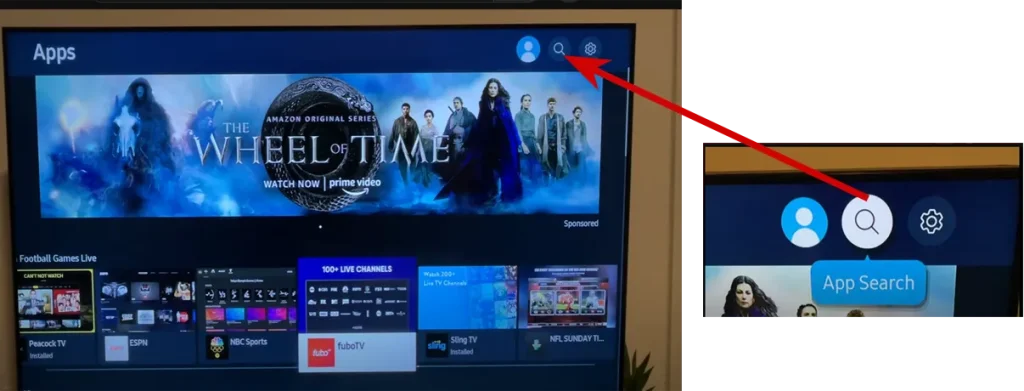
- ホーム画面の「アプリ」メニューに移動します。
- リモコンを使って画面の右上隅にある検索アイコンを選択します。
- 画面キーボードで「Disney+」と入力し、「完了」を押します。
- アプリが画面に表示されたら、「インストール」を選択します。
- インストールが完了したら、「開く」をタップし、Disney+の資格情報でログインします。
必要: アプリが検索結果に表示されない場合、テレビがDisney+をサポートしていないか、地域でサービスが利用できない可能性があります。
古いサムスンスマートテレビでDisney+を視聴する方法
テレビがDisney+アプリをサポートしていない場合、プラットフォームにアクセスするための代替方法があります。最も簡単で最適な解決策は、HDMI経由でテレビに接続するFireStickやRokuなどのストリーミングデバイスを使用することです。もちろん、ラップトップをテレビに接続する、または電話の画面をテレビにミラーリングするなどの他の方法もありますが、ストリーミングデバイスを使用するほど実用的ではありません。


